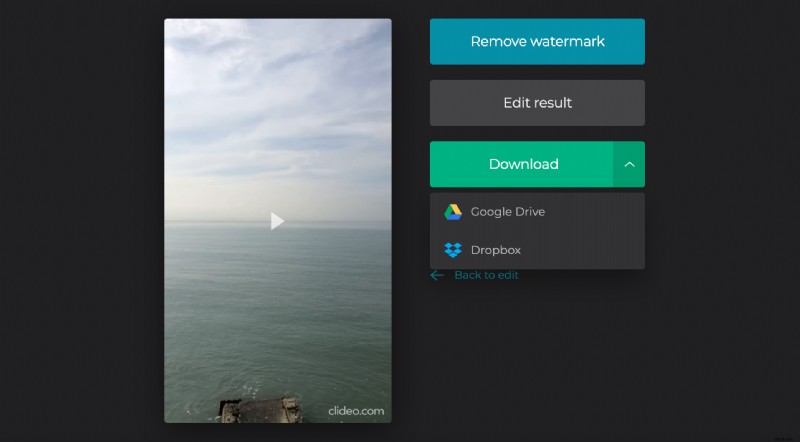.mov ファイルをオンラインで回転する方法を学ぶ
回転は反転と同じではないことに注意してください。撮影を反転させるとは、水平または垂直にミラーリングすることを意味し、ビデオを回転させるとは、90 度または 180 度回転させることを意味します。
Clideo は、Windows、Mac、Android、iOS など、すべてのオペレーティング システムと互換性があります。さらに、MOV ビデオだけでなく、AVI、MP4、MPEG、その他の録画も回転できます。
私たちのオンライン ツールを使用すると、何かをダウンロードしてインストールする必要がなく、携帯電話のメモリを使い果たします。
無料です。サブスクリプションや登録なしで、最大 500 MB の録画をアップロードして編集できます。他のサービスとは対照的に、無限の広告に我慢させたり、ツールの機能を制限したりしません.
読み続けて、オンラインで数回クリックするだけで MOV ファイルを回転する方法を理解してください。
<オール>ローテーションする録画をアップロード
ブラウザで Clideo の MOV Rotator を開き、画面中央にある大きな青いボタンを押して、カメラ ロールから録画をアップロードします。
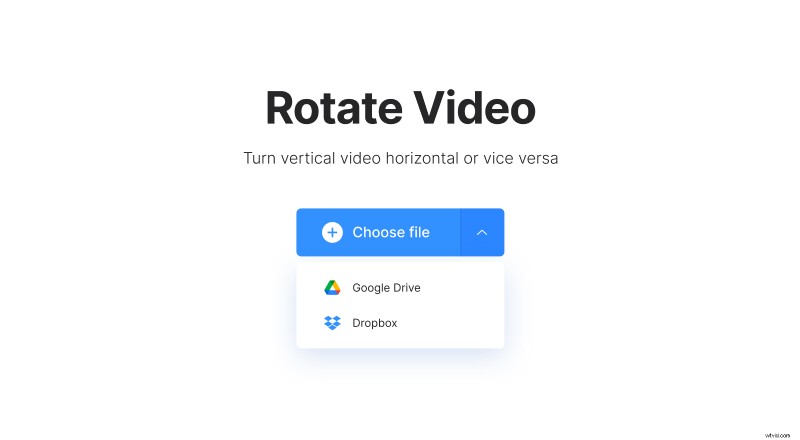
それ以外の場合は、右側のドロップダウン メニューを呼び出して、Google ドライブまたは Dropbox からコンテンツをインポートします。
MOV ファイルを 90 度以上回転
プレーヤーの右側にある丸い矢印のボタンを使用して、画像を時計回りまたは反時計回りに回転させます。クリックするたびにビデオが 90 度回転するので、録画を 180 度回転するには、任意のボタンを 2 回押すだけです。
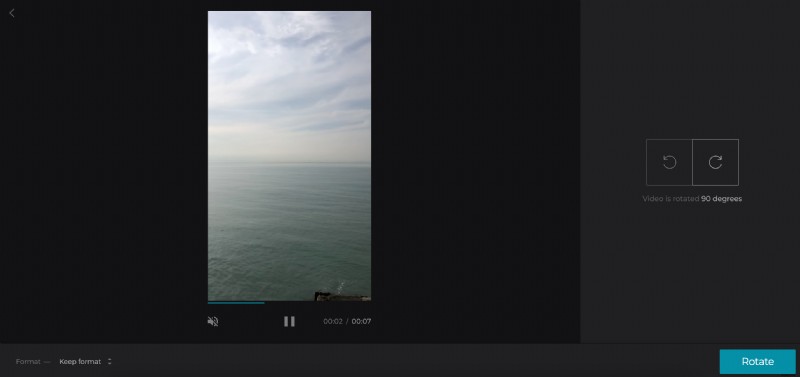
出力形式を選択することを忘れないでください。 MOV と MP4 はさまざまなソーシャル メディアで広く受け入れられていますが、必要に応じて ASF や VOB など、より風変わりなものを選択することもできます。
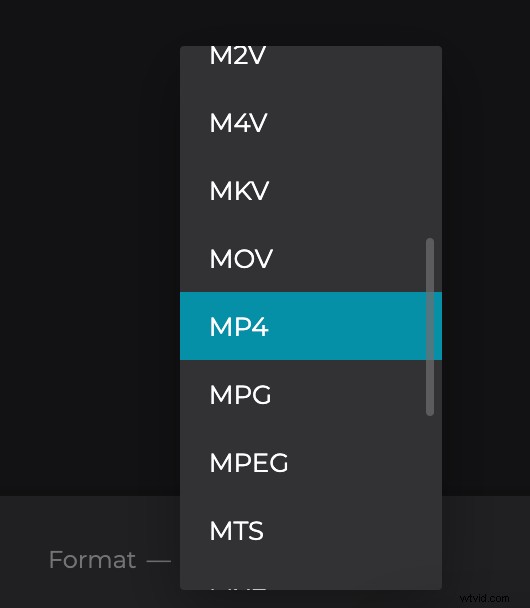
完了したら、[回転] をクリックして、新しいビデオをダウンロードする準備をします。
回転したクリップを保存
結果を個人のデバイスまたはクラウド ストレージ アカウントにダウンロードします。気が変わって、別の方法でローテーションしたり、別の形式を選択したりしたい場合は、最初のステップからやり直す必要はありません。[編集に戻る] の矢印をクリックして、作業を続けてください!